PDFをたぶん一番綺麗な画像で書き出す
pdfを綺麗な「画像形式」にしたい時には、Photoshopやillustratorを使って書き出しができます。このページではillustratorを使って書き出す方法を紹介します。
【ここ重要】すみません、何度か試した結果、Photoshopで書き出した方が、PDFの書き出しが綺麗だと思いました。おそらくPhotoshopの書き出し時の「再サンプル機能」が効いて綺麗になっていると思われます(2023年8月訂正)

書き出し方は、こちらのページに方法が書かれていますが、最初の部分で「選択:」項目を「ページ」にすると、「画像」ではなくページが書き出すことが可能です。


piyo
小さい文字も読みやすくなるぴよ〜。
開く
pdf資料を右クリック>このアプリケーションで開く>Illustrator

全ページまたは対象ページを開く
迷った時は、「すべて」を選ぶ>OK
※後で指定指定ページのみの変換も可能です。

変換と書き出しの準備
ファイル>書き出し>スクリーン用に書き出し

書き出したいものを選ぶ&ファイル形式を選ぶ
アートボードで書き出したい画像を選択>
フォーマットは、「PNG」「4x」を選ぶと綺麗な画像になる>
アートボードを書き出し>

完成です
保存は「4×」というフォルダーに格納されます。

画像を見比べてみてね。
関連画像
ページ内画像を書き出す方法はこちら







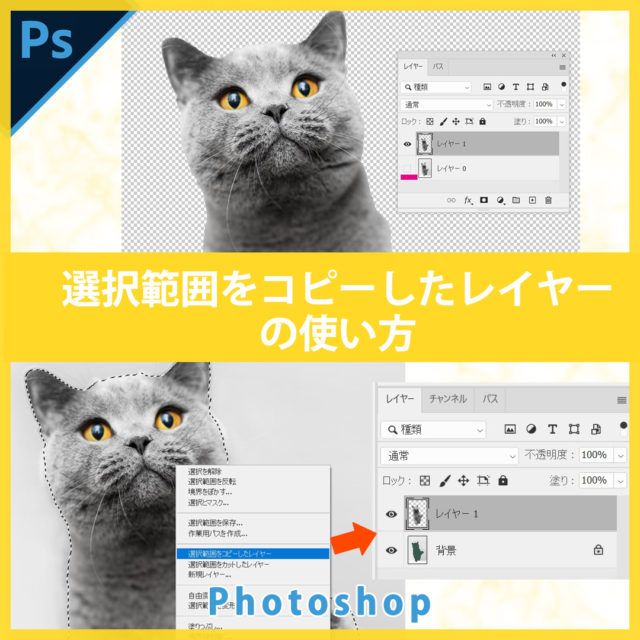






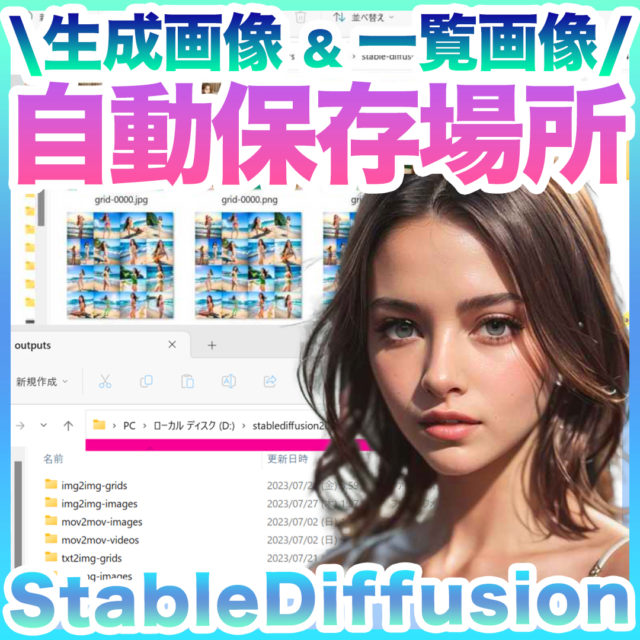








コメント